hp-concentra-wrapper-portlet
Actions
Issue
The error code ‘0x610000f6‘ message displays on the control panel, and the product does not print.
Solutions
Try the following solutions in the order presented to resolve the issue. When one of the solutions resolves the issue, there is no need to continue troubleshooting.
Video of clearing a carriage jam
The following video demonstrates the steps for clearing a carriage jam.
note:
This video shows the HP Photosmart Plus All-in-One Printer series (B209), but the steps are the same for your printer.
Solution one: Turn the printer off, and then on again
-
Press the Power button (
) to turn off the product. If the product does not turn off, continue to the next solution.
-
Wait 60 seconds.
-
Press the Power button (
) to turn on the product.
-
If these steps resolved the issue, you do not need to continue troubleshooting.
-
If the issue persists, continue to the next solution.
Solution two: Clear any jammed paper
Jammed paper can cause the carriage to stall. Follow these steps to clear a paper jam.
Step one: Remove any loose paper
caution:Do not remove jammed paper at this stage. Trying to clear jammed paper from the front of the product can damage theprint mechanism.
Step two: Clear the paper jam
Use the following steps to check for and remove jammed paper from the back of the product.
-
Press the Power button (
) to turn off the product.
-
Disconnect the power cord from the back of the product.
-
Push the buttons on either side of the rear access panel, and then pull the panel away from the product.
-
Gently pull the paper out of the rollers.
caution:If the paper tears while removing it from the rollers, check the rollers and wheels for torn pieces of paper that might remain inside the product. If any torn pieces of paper remain inside the product, more paper jams are likely to occur.
-
Reattach the rear access panel. Gently push the door forward until it snaps into place.
-
Reconnect the power cord to the back of the product.
-
Press the Power button (
) to turn on the product.
-
If these steps resolved the issue, there is no need to continue troubleshooting.
-
If the issue persists, see the next step.
Step three: Open the top cover, and then clear the paper jam
Use the following steps to open the top cover, and then clear the paper jam.
-
Press the Power button (
) to turn off the product.
-
Disconnect the power cord from the back of the product.
-
Open the cartridge access door.
Figure : Open the cartridge access door
-
Manually move the carriage to one side of the product.
-
If there is paper jammed in the product, gently remove the paper through the top of the product.
warning:Do not reach into the device when it is on and the carriage is stuck as this could cause an electrical shock. Always turn the product off before you remove any paper jam.
-
Close the cartridge access door.
Figure : Close the cartridge access door
-
Press the Power button (
) to turn on the product.
-
Try printing again.
-
If these steps resolved the issue, you do not need to continue troubleshooting.
-
If the issue persists, continue to the next solution.
Solution three: Make sure that the carriage moves freely
Follow these steps to make sure that the carriage moves freely.
-
Disconnect the power cord and the USB cable from the back of the product.
caution:Do not reconnect the power cord and USB cable until instructed to do so.
-
Open the cartridge access door.
Figure : Open the cartridge access door
-
Press down firmly on the carriage latch handle to close it completely.
Figure : Carriage latch handle in the down position
note:
If the latch handle is up, it results in incorrectly seated cartridges and the product does not function correctly.
-
Check whether the carriage can move freely from one side of the product to the other.Apply moderate pressure to one side of the carriage, and then push it back and forth in the product.
warning:You must disconnect the power cord to move parts by hand without the risk of an electrical shock.
-
Remove any debris or obstructions from the carriage path.
-
Close the cartridge access door.
Figure : Close the cartridge access door
-
Reconnect the power cord and the USB cable to the back of the product.
-
Press the Power button (
) to turn on the product.
-
Try printing again.
-
If these steps resolved the issue, you do not need to continue troubleshooting.
-
If the issue persists, continue to the next solution.
Solution four: Remove and reinstall the cartridges
The product might indicate a carriage jam error if a cartridge is not installed correctly. Follow these steps to make sure that the cartridges are installed correctly.
Step one: Remove the cartridges
Use these steps to remove the cartridges.
-
Make sure that the product is turned on.
-
Use the access handles on the sides of the product to open the cartridge access door.
Figure : Open the cartridge access door
note:
Wait until the carriage is idle and silent before proceeding.
-
Press the tab on each cartridge, and then remove each cartridge from its slot.
Figure : Remove the cartridges
Step two: Reinstall the cartridges
Use these steps to reinstall the cartridges.
-
Slide each cartridge into its empty slot until it clicks into place and seats firmly in the slot. Make sure that the icon on each cartridge matches the shape and color of the icon on the slot you are inserting the cartridge into.
Figure : Install the cartridges
-
Close the cartridge access door.
Figure : Close the cartridge access door
-
Try printing again.
-
If these steps resolved the issue, you do not need to continue troubleshooting.
-
If the issue persists, continue to the next solution.
Solution five: Plug the product directly into a wall outlet
Plug the product directly into a wall outlet to make sure the power source is functioning correctly.
-
Disconnect the power cord from the back of the product.
-
Disconnect the power cord from any power strips or surge suppressors, and then plug it directly into a wall outlet.
-
Reconnect the power cord to the back of the product.
-
Try printing again.
note:
If the product prints when plugged directly into a wall outlet, the power strip or surge protector might not be allowing enough voltage to reach the product.
-
If these steps resolved the issue, you do not need to continue troubleshooting.
-
If the issue persists, continue to the next solution.
Solution six: Reset the printer, and then print a status report
Step one: Reset the printer
Use these steps to reset the printer
-
Press the Power button (
) to turn off the product.
-
Disconnect the USB cable from the product.
-
Disconnect the power cord from the product, and then wait 60 seconds.
-
Unplug the power cord from the wall outlet.
-
Plug the power cord back into the wall outlet.
-
Reconnect the power cord to the back of the product.
-
Press the Power button (
) to turn on the product.
-
Reconnect the USB cable to the back of the product, and then reconnect it securely to the product.
Step two: Print a status report
Use the following steps to print a status report from the product control panel.
-
Load plain white paper in the input tray.
-
On the control panel Home Screen, touch the right arrow (
) to view more options.
-
Touch Setup (
).
-
Touch Tools.
-
Touch Printer Status Report. The status report prints.
-
If these steps resolved the issue, you do not need to continue troubleshooting.
-
If the issue persists, continue to the next solution.
Solution seven: Service the product
Service or replace your HP product if the issue persists after completing all the preceding steps.
Go to Contact HP Customer Support to schedule a product repair or replacement. If you are in Asia Pacific, you will be directed to a local service center in your area.
To confirm your warranty status, go to HP Product Warranty Check. Repair fees might apply for out-of-warranty products.
United States
hp-detect-load-my-device-portlet
Actions
ошибка 0-610000f6
После простоя сутки при включении HP photosmart b110b выдал ошибку 0*610000f6 . Печатать отказался 

- KiborG
- Корабельный попугай
- Сообщения: 28
- Зарегистрирован: 28 дек 2010, 18:12
- Благодарил (а): 1 раз.
- Поблагодарили: 6 раз.
Re: ошибка 0-610000f6
Leidenschaft » 22 фев 2012, 07:00
«Меж нами нет иных преград, чем кем являемся мы сами»
-
За это сообщение автора Leidenschaft поблагодарил:
- BURSTEN
-
Leidenschaft - Инженер OCP
- Сообщения: 1311
- Зарегистрирован: 10 сен 2010, 19:35
- Откуда: Омск
- Благодарил (а): 255 раз.
- Поблагодарили: 503 раз.
-
- Профиль
- Сайт
Re: ошибка 0-610000f6
KiborG » 22 фев 2012, 08:50
все что там написано я читал уже и проверил. Шлейф и все остальное нормально. У меня тем более он проложен по теме установка СНПЧ без разборки, так лучше получилось. А с разборкой там шлейф болтается не нравится мне что то это. Там фиксатор нужен какой-нибудь чтобы его влево не тянуло. Сейчас вроде работает нормально может где шестерня какая-нибудь не так встала, потому что треск сильный.
- KiborG
- Корабельный попугай
- Сообщения: 28
- Зарегистрирован: 28 дек 2010, 18:12
- Благодарил (а): 1 раз.
- Поблагодарили: 6 раз.
Re: ошибка 0-610000f6
Leidenschaft » 22 фев 2012, 08:54
KiborG писал(а):шестерня какая-нибудь не так встала, потому что треск сильный.
по звуку надо искать и смотреть. такие аппараты на вес золота сейчас.
«Меж нами нет иных преград, чем кем являемся мы сами»
-
Leidenschaft - Инженер OCP
- Сообщения: 1311
- Зарегистрирован: 10 сен 2010, 19:35
- Откуда: Омск
- Благодарил (а): 255 раз.
- Поблагодарили: 503 раз.
-
- Профиль
- Сайт
Re: ошибка 0-610000f6
KiborG » 22 фев 2012, 18:14
Leidenschaft писал(а):
KiborG писал(а):шестерня какая-нибудь не так встала, потому что треск сильный.
по звуку надо искать и смотреть. такие аппараты на вес золота сейчас.
Заметил что в магазинах не стало их, куда они подевались интересно.
- KiborG
- Корабельный попугай
- Сообщения: 28
- Зарегистрирован: 28 дек 2010, 18:12
- Благодарил (а): 1 раз.
- Поблагодарили: 6 раз.
Re: ошибка 0-610000f6
Leidenschaft » 22 фев 2012, 20:07
KiborG писал(а): куда они подевались интересно.
сняли с пр-ва
«Меж нами нет иных преград, чем кем являемся мы сами»
-
Leidenschaft - Инженер OCP
- Сообщения: 1311
- Зарегистрирован: 10 сен 2010, 19:35
- Откуда: Омск
- Благодарил (а): 255 раз.
- Поблагодарили: 503 раз.
-
- Профиль
- Сайт
Вернуться в СНПЧ для HP
Перейти:
Кто сейчас на конференции
Сейчас этот форум просматривают: нет зарегистрированных пользователей и гости: 0
—}}
������� �������� �������
��������� ������
��������� �����
����������� / Covid-19
��������� ����� ��� ��������
������������� ��������
�������� �����
������� �����
�������
��������� ����������� �����
�������� �������
����������
��������� �������
������� �� �����
��� �����
4�4 �����
��������
������� �����
�����
������������
�������� �����
KIA-�����
���� �����
Hyundai �����
VAG �����
������ �������
����� ������: �������������� �����
����-�������� (�� ���� �������, ��������)
���������� �������
���������� �������: �����������
���������� �������: ��������
���������� �������: �������
���������� �������: ���� � �����
���������� �������: ������
���������� �������: ���� ����������, �������
���������� �������: ������
���������� �������: �������
���������� �������: ���������
���������� �������: �����
���������� ��������-�������
�������� ������
�������� ������: ��������
�������� ������: ������� ������ (��������)
�������� ������: ����-��� (�������)
�������� ������: �������
�������� ������: ���������
�������� ������: ���� ����������, �������
�������� ������: ��������
�������� ������: ������
�������� �������
�������� ������� — ����� �������
�������� ������� — ��������
�������� ������� — �������
�������� ������� — ���� ����������, �������
�������� ������� — ����������
����� �������
��� �����
��� ����� — ��������
��� ����� — ����������. �����
��� ����� — ����������: ������� ������
��� ����� — ����������: ������� �����
��� ����� — ����������: ������� ���������, �������, ������
��������
�������� (��������)
������ � ��. ��������
������� (������� ����������� �������)
������
�����������
�������� �����
������� ��������
����������� �����
�����������
��������� �����
����� ���������� �����
������. ��������.
������� �������
����������
��������� ��������
������ �� ���������
���������� �����
������� � ����
�����������
���� �����
������������� � �������������
����������
���������
�������� �����
�����, ������, ����������
���������
��������
�������� ��������
������ �����
����������
�����������
����������� �����
������� �����
������� �����: ��������
������� �����: �������� ��������
���� ����
���� ����
�������� �����
������ ����
�����������
��������-��
GPS �����
��������� �����
�����-�����
���������
����. � ������ ������
������ �����
������� � PR
����������
������������
���������� �����
��������
����� ���������
������� � �����
�����������
�����������
������ ���������
������������ ��
������������ ������
������������ ����� (��������)
����
����� ����������
������
����������������� � ����������
����� ������������ ����������
����� ���������������
��� ������������ ������
������, �����, �������
������, �����, �������
���������� ������
���� �����������
�������������
������ ���������
���������� ������� ���������
��������� ������� ���������
�����������
������������� �������
������������
������������
�������
��������� �����
���
������������� ������������
����� ������
������������� �����
���������� �����
��������� �����
��� ������ �������
������ �����
�������
����� ���������
������ �� (��. ����� ����������)
���������� ��
��������� �� (������������� ��.)
���������� ������� ��
�� ������������� ���� ��
������� ������ �� (��������� �����)
������� ���� �� (��������� �-��)
������ �� (����������� �-��)
�� �������� �� (�������� ��., � ���� 18)
������ ����� �� (�. �������)
����� �� (��. ��������� ��������)
������� ������ �� (��������� �-��)
������� �� (��������� �-��)
�� ���. (����� �������)
����������� ������ ���.
������������ ���.
����� ����� ���. (60-��� ������� ��.)
����� �� (�������� ��.)
������� ���� ��
��� ������ �����
������� ������
��������� �����
��������� ���� �����������
������� �� ����� iHerb
�������� �������
���������� � �������� �������
����� �������� ����
������ �����
����������� ������ ������
��� ������ ���������!
������-�������� �����-�������
����� ����������
������������
����� �������
������������ ���� ��������
������� ��� �����
���� �����!
����������� �����
������-��������
�����������
����� ������������ �����
��������
����� �����������
����� ����������
����� ����� �����������
������ � ����������� (������������)
�� ������ ������� ������ �� �������.
���������� ���������������� ������.
- �������
- �����������
- �����-�����
����� ����� (����� ������� ��������. �� ��� �����-�������)
� �������� �� NN.RU
� ��� ���� ��� ������ �� NN.RU, ������� ������ �� ���� �� ����� ���� ����������.
�������������� �������, ����� ����� ����� ������.
� ���������� �����
����������
���� ������ ���� hp photosmart d5463 � ������� 0�610000f6. ����� ������������ �� �������� ��� ����� ��������.
���� ���� ����������� �� �������, �������� �� �������, �� ������ )
���� ���� ���-���� �������� � ������� ���� — ��������� �����������
TelepuzziK �����(�)
����� ������������ �� �������� ��� ����� ��������
������� ������ ��������� ���� ��� ������������� ???
������� �ݣ �� ���� ��� �������� ��� �������
���� �� ������� �� — ��� �� ��� ���� ��� ������� ���������� )))
�� ����� ���� ����� �� �������� �� ��
������ ����� ������� ��� ��� ������?
�����. ������� ������ ������ ���
������� ��������� ���������? �� ����� ��������� ������ ���� ������, �� � ������ ���������� ��� ������ ������ �� ����� ������� ���������� ��������� ��� ��������� ������� ���� ���������� ���������. � �������� �������� ��������� �������� ���� ����� �� �������.
������� ����� ��������� ��������. �������� �������.
��� ��-����� �� ��������� �������� �������� ��������: ������� ������ �������� ��� ��������-�������
� �������� �� NN.RU
� ��� ���� ��� ������ �� NN.RU, ������� ������ �� ���� �� ����� ���� ����������.
�������������� �������, ����� ����� ����� ������.
� ���������� �����
����������
������� �������� �������
��������� ������
��������� �����
����������� / Covid-19
��������� ����� ��� ��������
������������� ��������
�������� �����
������� �����
�������
��������� ����������� �����
�������� �������
����������
��������� �������
������� �� �����
��� �����
4�4 �����
��������
������� �����
�����
������������
�������� �����
KIA-�����
���� �����
Hyundai �����
VAG �����
������ �������
����� ������: �������������� �����
����-�������� (�� ���� �������, ��������)
���������� �������
���������� �������: �����������
���������� �������: ��������
���������� �������: �������
���������� �������: ���� � �����
���������� �������: ������
���������� �������: ���� ����������, �������
���������� �������: ������
���������� �������: �������
���������� �������: ���������
���������� �������: �����
���������� ��������-�������
�������� ������
�������� ������: ��������
�������� ������: ������� ������ (��������)
�������� ������: ����-��� (�������)
�������� ������: �������
�������� ������: ���������
�������� ������: ���� ����������, �������
�������� ������: ��������
�������� ������: ������
�������� �������
�������� ������� — ����� �������
�������� ������� — ��������
�������� ������� — �������
�������� ������� — ���� ����������, �������
�������� ������� — ����������
����� �������
��� �����
��� ����� — ��������
��� ����� — ����������. �����
��� ����� — ����������: ������� ������
��� ����� — ����������: ������� �����
��� ����� — ����������: ������� ���������, �������, ������
��������
�������� (��������)
������ � ��. ��������
������� (������� ����������� �������)
������
�����������
�������� �����
������� ��������
����������� �����
�����������
��������� �����
����� ���������� �����
������. ��������.
������� �������
����������
��������� ��������
������ �� ���������
���������� �����
������� � ����
�����������
���� �����
������������� � �������������
����������
���������
�������� �����
�����, ������, ����������
���������
��������
�������� ��������
������ �����
����������
�����������
����������� �����
������� �����
������� �����: ��������
������� �����: �������� ��������
���� ����
���� ����
�������� �����
������ ����
�����������
��������-��
GPS �����
��������� �����
�����-�����
���������
����. � ������ ������
������ �����
������� � PR
����������
������������
���������� �����
��������
����� ���������
������� � �����
�����������
�����������
������ ���������
������������ ��
������������ ������
������������ ����� (��������)
����
����� ����������
������
����������������� � ����������
����� ������������ ����������
����� ���������������
��� ������������ ������
������, �����, �������
������, �����, �������
���������� ������
���� �����������
�������������
������ ���������
���������� ������� ���������
��������� ������� ���������
�����������
������������� �������
������������
������������
�������
��������� �����
���
������������� ������������
����� ������
������������� �����
���������� �����
��������� �����
��� ������ �������
������ �����
�������
����� ���������
������ �� (��. ����� ����������)
���������� ��
��������� �� (������������� ��.)
���������� ������� ��
�� ������������� ���� ��
������� ������ �� (��������� �����)
������� ���� �� (��������� �-��)
������ �� (����������� �-��)
�� �������� �� (�������� ��., � ���� 18)
������ ����� �� (�. �������)
����� �� (��. ��������� ��������)
������� ������ �� (��������� �-��)
������� �� (��������� �-��)
�� ���. (����� �������)
����������� ������ ���.
������������ ���.
����� ����� ���. (60-��� ������� ��.)
����� �� (�������� ��.)
������� ���� ��
��� ������ �����
������� ������
��������� �����
��������� ���� �����������
������� �� ����� iHerb
�������� �������
���������� � �������� �������
����� �������� ����
������ �����
����������� ������ ������
��� ������ ���������!
������-�������� �����-�������
����� ����������
������������
����� �������
������������ ���� ��������
������� ��� �����
���� �����!
����������� �����
������-��������
�����������
����� ������������ �����
��������
����� �����������
����� ����������
����� ����� �����������
������ � ����������� (������������)
�� ������ ������� ������ �� �������.
���������� ���������������� ������.
�����
���� (�����)
��������� �����
�������
Want to fix HP Printer Error 0X610000F6 on your HP Printer? Then, read this article completely. Here, you will find the different ways you can employ to fix the HP Printer Error 0X610000F6 in the HP Printer. So, to resolve the HP Printer Error 0X610000F6, simply perform the troubleshooting steps available here in the given order.
Different Ways to Fix Error 0X610000F6
HP Printer Error 0X610000F6 also known as Carriage Jam Error occurs very often in the Photosmart HP Printers. When a jam occurs in the printer due to paper scraps or due to any other reason, the printer stops working and it doesn’t print any document. At that time, the printer shows an error message ‘0X610000F6’ or ‘Carriage Jam’ on its LCD screen. The main reasons behind this HP Printer Error 0X610000F6 are jamming of foreign objects or defaults in cartridges. To eliminate this HP Printer Error 0X610000F6 on your own, apply any one of the solutions given below to your HP Printer.
How to Fix HP Printer Error 0X610000F6?
Method 1: Turn OFF and Turn On your Printer
- First of all, by pressing the power button turn off your HP Printer. If your printer doesn’t turn off, then go for method 2 immediately by stopping this method 1.
- Wait for one minute and again turn on your printer by pressing the power button of your printer.
- Now, check if the HP Printer Error 0X610000F6 is resolved or not. If the 0X610000F6 error is still displaying, then perform the method 2.
Method 2: Clean all the Paper materials that are Jammed
- Unplug all the USB cables and power cable of your HP printer.
- Open the printer’s tray and look for any paper materials. If found, remove them carefully.
- Now open the rear access door of the printer and see that any paper scraps are stuck inside the printer and clean them if present.
- Close the rear access door and place the papers into the printer’s tray.
- Now plug back all the USB cables and power cable to your HP printer.
- Switch on your printer by pressing the button and print a sample document.
- If it doesn’t do the print job, then perform the method 3.
Method 3: Check Whether the Printer Cartridges are properly installed or not and Remove any jammed papers
- Unplug the power cable and all the USB cables of your printer.
- Now open the cartridge access door and press the carriage latch carefully so that it closes completely.
- Now check if the cartridges are able to move from one side to another side freely and check for any jammed papers.
- If the obstructions are found, remove them carefully.
- Make sure that the cartridges are properly seated or not.
- Now close the cartridge access door carefully and plug back all the USB cables and power cord to your HP Printer.
- Turn ON your HP Printer by pressing the power button of the printer and perform a print task again and fix HP Printer Error 0X610000F6.
Please contact the customer support of the HP printer in case the issue prevails.
Как устранить ошибку 0xc19a0035 «проблема с СНПЧ или принтером»
Как устранить ошибку 0xc19a0035 «проблема с СНПЧ или принтером»:Ошибка обычно появляется под кодом в 0xc19a0035 принтерах HP с отдельной печатаюшей головкой. В этой статье мы расскажем, с чем она связана и как ее устранить.
Ошибка обычно появляется под кодом в 0xc19a0035 принтерах HP с отдельной печатаюшей головкой. Они появились на рынке в последнее время, используют четыре картриджа и отдельную ПГ, которая служит для печати как цветными, так и черными картриджами.
Преимущество этих принтеров заключается в том, что можно изменить струйный картридж тогда, когда он поврежден. Если картриджи других цветов работают должным образом, их не нужно будет заменять. Недостатком этих принтеров является именно данная печатающая головка.
Другой отрицательной характеристикой этого типа принтера является цена расходных материалов. Хотя цена одного картриджа уменьшается, при покупке четырех картриджей за раз чувствуется разница по сравнению с тем, когда вы покупали только два картриджа.
HP OFFICEJET 7500A ERROR 0x610000f6
Чем больше деталей в принтере, тем больше проблем с ними. Принтер зависит от нескольких основных деталей, которые могут выйти из строя, как например, происходит при ошибке 0xc19a0035, когда в СНПЧ происходят неполадки. (Состоит из 2 картриджей, сопел и разъемов картриджей)
Как решить эту ошибку в принтерах HP
Сперва перезагрузите принтер по крайней мере два или три раза. Если проблема не устранена, следуйте инструкциям ниже.
- Откройте крышку доступа к картриджам. (Под стеклом сканера)
- Подождите, пока картриджи установятся в положение для замены.
- Выньте картриджи из каретки.
- Картриджи оснащены схемами в их нижней части, похожие на чип. Почистите их небольшим кусочком влажной салфетки или мягкой ткани. Вы можете также использовать спирт и вату для получения лучшего эффекта.
- Тщательно проверьте, что вся поверхность картриджа почищена перед тем, как разместить их обратно в каретку.
Если ошибка не устранена, придется заменить печатающую головку.
Перед заменой печатающей головки рекомендуется связаться со службой поддержки HP. Вполне возможно, что продукт находится на гарантии и вам предоставят новую ПГ.
Обнуление принтера (возможное решение неполадки) для ошибки 0xc19a0035
- Отключите кабель электричества от принтера.
- Подождите около 20 секунд, а затем нажмите кнопку ( # ) и (3) на панели принтера (если это МФУ)
- Продолжайте удерживать кнопки ( # ) и (3 ), подключите принтер к сети.
- Отпустите кнопки, когда принтер загрузится полностью.
- Вам придется выполнить некоторые настройки, как это происходит при покупке нового принтера.
Если эти действия оказались безрезультатными, свяжитесь со службой поддержки принтера, чтобы проверить, находится ли он в гарантийном периоде.
Приведенные выше методы помогут устранить следующие ошибки, связанные с СНПЧ:
B069A414 / B3000008 / B8000094 / B8000170 / B3FFxxxx / C05Dxxxx / C2FExxxx / 0xc05d1281 / 0xc18a0001 / 0xc18a0201 / 0xc19ac3ff / 0X61011BED / 0XC19A003F / B06998FC / 0xC05dxx / 0xC18Axxx / 00729Cxx / 00729C98 / 0x610000f6 / 0x61011beb / 0x61011bec
Это часто случается в принтерах со струйными картриджами: 564, 664 , 178, 862 , 920, 950, 951.
ДОЛЯ:



/fa-clock-o/ ЕЖЕНЕДЕЛЬНЫЙ ТРЕНД$type=list
- Три способа печатать несколько фотографий на одной странице
- Почему принтер Epson не печатает черным и как это исправить
- Как обнулить ошибку P07 на принтере Canon PIXMA MG2120: памперс переполнен
ПОСЛЕДНИЕ ПУБЛИКАЦИИ$type=blogging$m=0$cate=0$sn=0$rm=0$c=3$va=0
/fa-fire/ ПОПУЛЯРНОСТИ ГОДА$type=one
Если вы хотите сделать коллаж или распечатать фотографию на память с несколькими снимками друзей, семьи. Все же коллаж выглядит лучше на о.
Настроить принтер Canon для печати только черным цветом или в оттенках серого можно быстро и без установки дополнительных драйверов. Осно.
Большинство принтеров Epson оснащееы отдельной печатающей головкой, которая печатает, оставшаяся часть картриджа — это картриджи, располож.
Все права сохранены.
- youtube-square
- facebook-square
- twitter-square
- google-plus-square
блок продувки,1,бумага,16,выравнивание,2,гарантия,3,деинсталляция,1,драйверы,117,замятие бумаги,34,заправка,120,инородный объект,4,каретка,8,картриджи,244,качество печати,46,конструкция печатных устройств,37,копировальные аппараты,9,копирование,2,лазерные принтеры,58,материнская плата,1,матричные принтеры,4,мигающий индикатор,15,многоразовые картриджи,1,многофункциональные принтеры,45,настройки,292,неполадки,152,обратная связь,1,общий доступ,6,операционная система,2,открыть картридж,6,ошибка,176,памперс,89,параметры печати,10,печатающая головка,44,ПО,41,проблемы печати,69,работоспособность,11,разрешение,3,расположение цветов,27,ресурс картриджа,39,руководство пользователя,2,сброс настроек,110,сброс счетчика страниц,37,серийный номер,1,система непрерывной подачи чернил,78,сканирование,39,соединение,44,сопла,15,срок службы,16,старые принтеры,9,стоимость,10,струйные принтеры,281,счетчик страниц,18,тонер,1,установка,150,фотобарабан,3,фотопечать,9,характеристики,103,чернила,66,чистка,64,чистка картриджей,7,электронная почта,3,энергосбережение,4,язык,2,Android,6,Brother,37,Canon,258,Chromebook,5,CMYK,1,Dell,3,Eprint,4,Epson,189,Facebook,1,HP,194,Internet Explorer,2,iPad,1,Kodak,1,Konica Minolta,1,Kyocera,5,Lexmark,28,Mac,9,Microsoft,5,Optra,1,PDF,2,Samsung,12,Samsung Galaxy,3,Sharp,11,Ubuntu,3,USB,3,WiFi,17,windows 7,21,windows 8,22,Windows Phone,1,Xerox,1,
ru.Relenado: Как устранить ошибку 0xc19a0035 «проблема с СНПЧ или принтером»
Как устранить ошибку 0xc19a0035 «проблема с СНПЧ или принтером»
Как устранить ошибку 0xc19a0035 «проблема с СНПЧ или принтером»:Ошибка обычно появляется под кодом в 0xc19a0035 принтерах HP с отдельной печатаюшей головкой. В этой статье мы расскажем, с чем она связана и как ее устранить.
Источник: www.ru.relenado.com
вБухте.рф
После простоя сутки при включении HP photosmart b110b выдал ошибку 0*610000f6 . Печатать отказался каретка дергается туда сюда. т.е. уходит влево там пару раз дергается, потом возвращается вправо там также дергается потом щелк и ошибка и стоит молча, бумагу не захватывает. Выдернул кабель откл. от питания через 30 сек. вкл. не помогло. Сбросил на заводские вроде восстановился.
Смотрел шлейф СНПЧ вроде нормально каретке не мешает. Задний лоток проверял на месте. Что это ещё может? Сейчас вроде работает по стоит вкл. посмотрю что будет.
Re: ошибка 0-610000f6
«Меж нами нет иных преград, чем кем являемся мы сами»
За это сообщение автора Leidenschaft поблагодарил: BURSTEN
- Профиль
- Сайт
Re: ошибка 0-610000f6
KiborG » 22 фев 2012, 08:50
все что там написано я читал уже и проверил. Шлейф и все остальное нормально. У меня тем более он проложен по теме установка СНПЧ без разборки, так лучше получилось. А с разборкой там шлейф болтается не нравится мне что то это. Там фиксатор нужен какой-нибудь чтобы его влево не тянуло.
Сейчас вроде работает нормально может где шестерня какая-нибудь не так встала, потому что треск сильный.
Источник: xn--90abk5cem.xn--p1ai
HP ошибка 0x610000f6
Ошибка 0x610000f6 обычно связана с проблемой картриджей в струйных принтерах HP. Чаще всего проблема связана с чипами картриджей, возможно, с их загрязнением.
Это не серьезная проблема, она решается достаточно просто. Для устранения ошибки нужно заменить картриджи или почистить чипы.
Иногда проблема может быть в считывающем чипы устройстве. Нужно проверить считыватели и при необходимости почистить их контакты. В случае поломки починить.
Добавить страницу в Закладки ctrl+D
Источник: www.complace.ru
Форум по СНПЧ: HP Officejet Pro X: струйники с неподвижной ПГ — Форум по СНПЧ
- Новости
- · Статьи
- · Отзывы
- · Инструкции
- · Заказать профайл
- · Купить КОД СБРОСА памперса
- · Программа PrintHELP
- Просмотр новых сообщений
Вход
Новый пользователь? Регистрация Помощь
- Магазин RESETTERS
- Чат
- Правила форума
- Скачать PrintHelp
- Понижение прошивки
- Форум по СНПЧ
- >ЧТО КУПИТЬ? Как сделать правильный выбор?
- >Интересные новинки струйной печати
Бесчиповые прошивки для Epson: Пошааговая инструкция по установке. Купить Код Активации
- 47 Страниц
- 1
- 2
- 3
- →
- Последняя »
- Вы не можете создать новую тему
- Вы не можете ответить в тему
HP Officejet Pro X: струйники с неподвижной ПГ X451dw, X476dw, X551dw, X576dw
| Сообщение #1 Отправлено 16 сентября 2013 — 16:49 StaRUS
HP Officejet Pro X — серия струйных принтеров/МФУ с настолько широкой, что аж неподвижной печатающей головкой. По сути, это развитие идей Memjet. На сегодняшний день есть 4 базовые модели: 451, 476, 551, 576. Старшая — только «dw», остальные можно найти как «dw», так и «dn». Значения индексов: «d» — дуплекс, «n» — Ethernet, «w» — Ethernet и Wi-Fi.
- 42 240 дюз, CMYK, пигментные чернила;
- 600х600 dpi (аппаратное), 1200х1200 dpi или 2400х1200 dpi соответственно в монохромном или цветном режиме (улучшенное), 6 пл;
- 50 000 или 75 000 страниц в месяц (соответственно у «четырехсотых» или «пятисотых»);
- А4/Letter/Legal.
FAQ
Вопрос: Дюзы забиваются?
Ответ: Все 4 модели, что мы купили для тестирования, в цветном режиме «полосят». Прочистка ПГ средствами драйвера не помогает.
Вопрос: Прочистка «жрет» много чернил?
Ответ: ПГ разделена на 10 автономных участков. По всей видимости, принтер прочищает только проблемные. В HP хвастают, что «памперса» хватает на весь срок эксплуатации, его замена не предусмотрена.
Вопрос: Быстро печатает?
Ответ: Да, очень. «Пятисотые» — до 75 страниц в минуту.
Вопрос: Как с альтернативной расходкой?
Ответ: Нормально.
- HP Officejet Pro X451dw;
- HP Officejet Pro X476dw;
- HP Officejet Pro X551dw;
- HP Officejet Pro X576dw.
| Сообщение #2 Отправлено 17 сентября 2013 — 10:35 alexsandr-
Чувствуется цена на расходку будет космическая.
| Сообщение #3 Отправлено 17 сентября 2013 — 11:37 Slava2
StaRUS сказал:
Из шокирующего: количество дюз — 42240.
ну и нафига попу гармонь?
НР на спареныйх головах и сейчас печатают довольно быстро. Я не знаю о каком качестве вы сейчас говорите, но принтер HP K8600 печатает 4 дюйма фото качества за 30 сек., при ширине до 12 дюймов.
Головы по 1056 дюз каждая (хулиты не скупятся по дюзам), цена сносная — 55долл. за шт. Чернила тоже подобрать можно.
Принтера НР400 серии, HP800 серии, 900-й, 1100-й, 1200-й,ср1700, k5400, k850, k8600 и др.
А теперь ещё и epson L800 , epson L1800.
| Сообщение #4 Отправлено 17 сентября 2013 — 11:52 aVs
Эти устройства адресованы бизнес-пользователям и рассчитаны на малые и средние рабочие группы. В HP их противопоставляют цветным лазерникам, указывая, что по сравнению с принтерами стоимостью до 800 долларов и МФУ до 1000 долларов X-решения печатают в среднем в два раза быстрее и при этом в два раза более экономичны.
Интерес представляют вполне адекватные выводы после тестов девайса —
Чего срывать, X451dw не оправдал возложенных на него надежд, не стал революцией (собственно, как и его идейный предшественник, продающийся в России под брендом Lomond) и едва ли может всерьез тягаться с «цветными лазерными МФУ до 1 000 долларов», как сулил производитель.
Достоинства:
приемлемые качество и скорость печати;
внушительная максимальная месячная нагрузка;
дуплекс в стандартной комплектации;
два сетевых интерфейса (Ethernet и Wi-Fi);
поддержка Wi-Fi Direct;
поддержка мобильных и интернет-технологий.
Недостатки:
в полноцветном режиме принтер «полосит»;
скорость печати не вполне соответствует аппарату с неподвижной широкой ПГ.
Источник: forum.resetters.com


 ) to turn off the product. If the product does not turn off, continue to the next solution.
) to turn off the product. If the product does not turn off, continue to the next solution.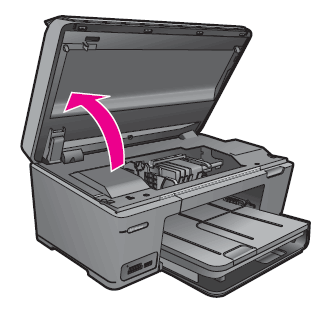

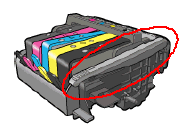


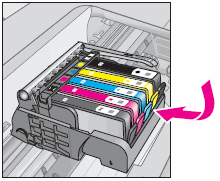

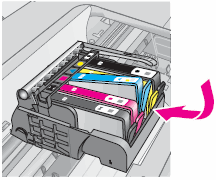


 ) to view more options.
) to view more options. ).
). 









